MiniTool MovieMaker是一款能够轻松进行视频编辑的专业软件。功能强大丰富的视频编辑工具MiniTool MovieMaker。该软件易于使用,并具有丰富的电影模板。用户可以在几分钟内使用这些模板材料制作视频;该工具使用经典的视频编辑界面,并具有编辑视频所需的一系列工具。它还包含各种过渡效果,滤镜效果和文本效果等;在该软件中,您可以自由地编辑视频,为视频添加各种效果,还可以通过回放窗口预览视频的处理效果,从而确保视频输出时没有错误。 MiniTool MovieMaker是用户开始进行视频编辑的最佳工具之一。与PR相比,此工具简单得多,并且它还可以完成许多专业的视频编辑效果,以满足用户的需求。视频的各种编辑需求。
使用说明:
1.解压缩软件并安装。安装完成后,启动软件。下图显示了软件的用户界面。
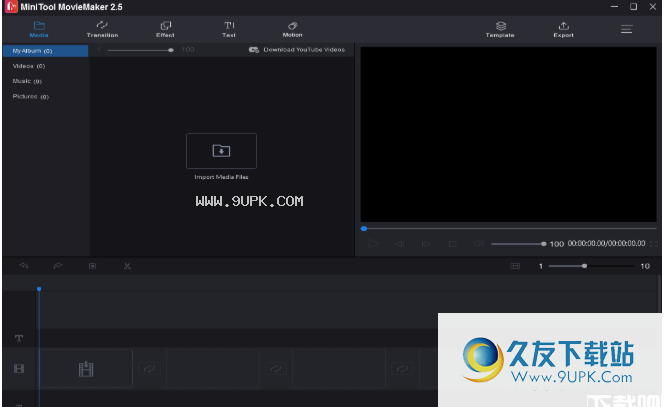
2.单击此按钮打开文件管理器,在文件管理器中找到视频或图片,然后将其添加到软件中进行编辑。
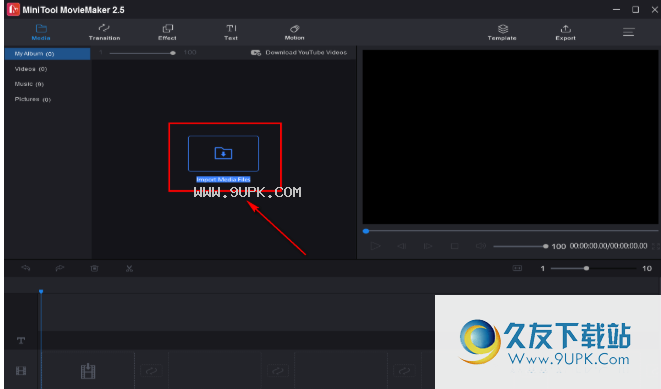
3.选择视频片段后,单击右下角的+图标将视频添加到下面的时间线。
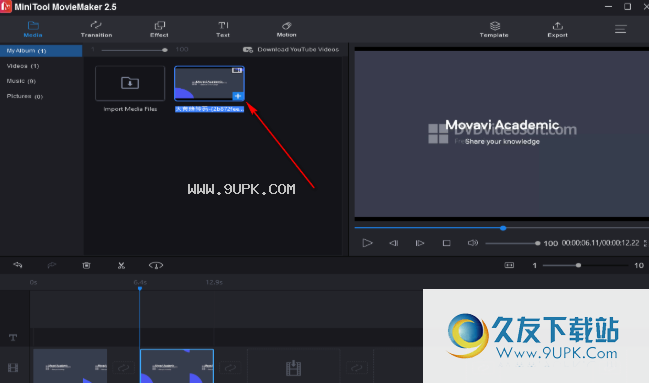
4.您可以在此处查看音乐,并将音乐添加到时间轴以一起处理。
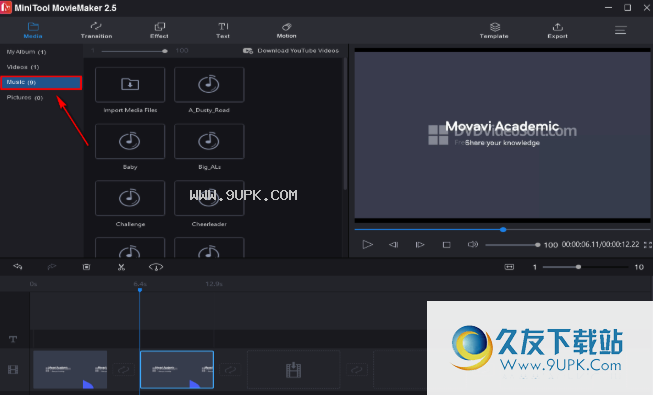
5.如图所示,您现在可以在时间线中看到音频和视频。
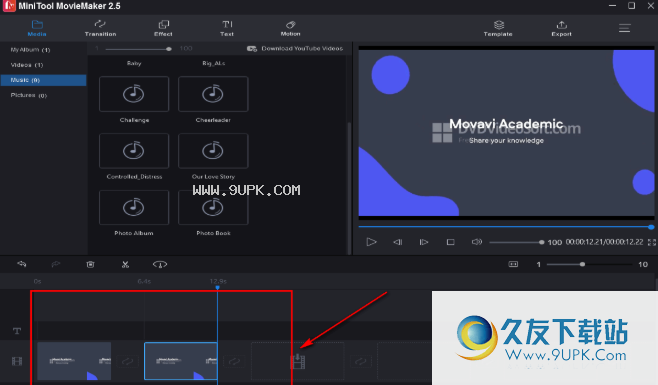
6.当需要编辑视频时,可以将时间轴的指针移至所选视频,然后单击剪刀图标以完成时间编辑。

7.如图所示,视频已分为两部分。现在您可以开始向视频添加各种效果了。
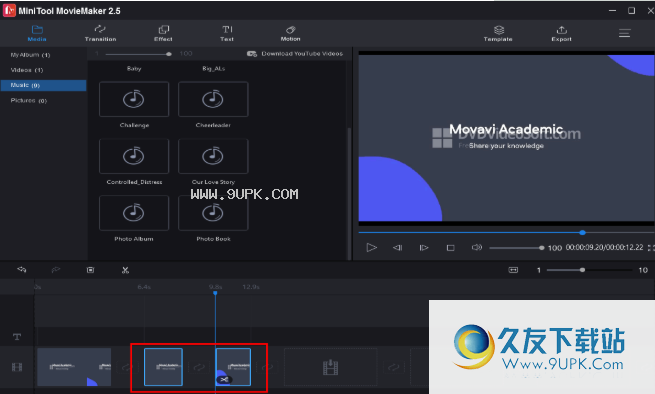
8.在顶部的工具栏中,您可以看到有很多过渡效果,滤镜效果和文本效果。您可以根据需要添加和编辑视频。
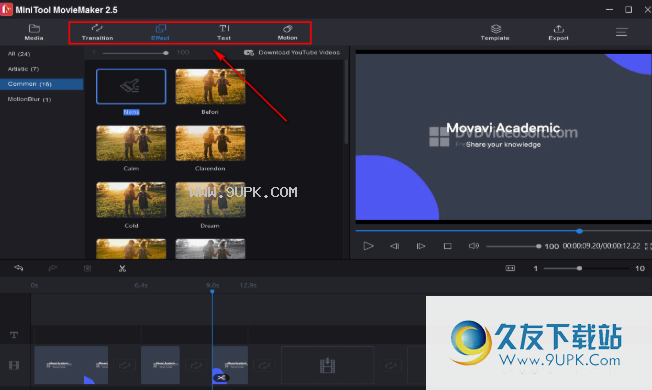
9.如果要更快地制作精美的视频,可以单击此按钮。
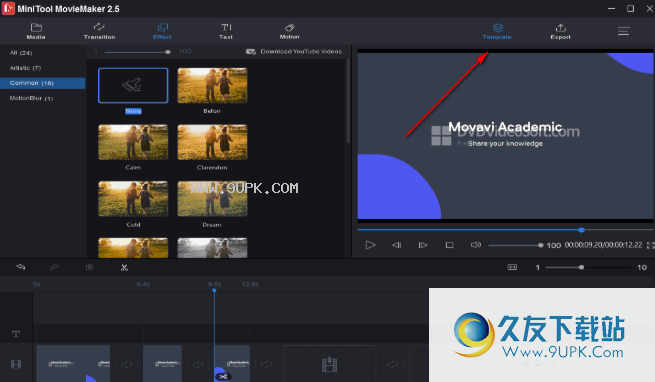
10.然后选择要在此界面中设置的模板,并且模板效果支持预览。
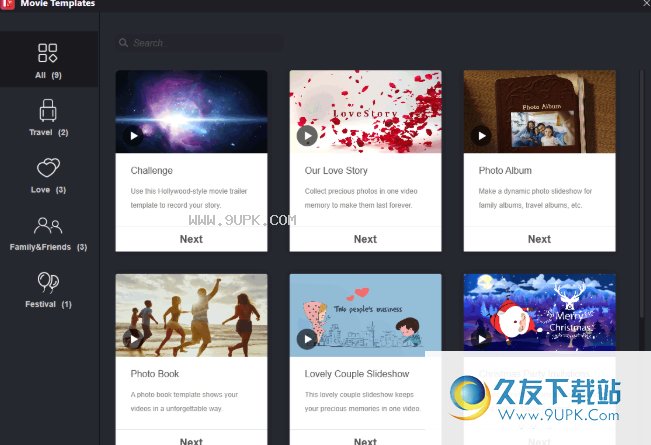
11.添加视频后,按照提示在此界面中处理视频。
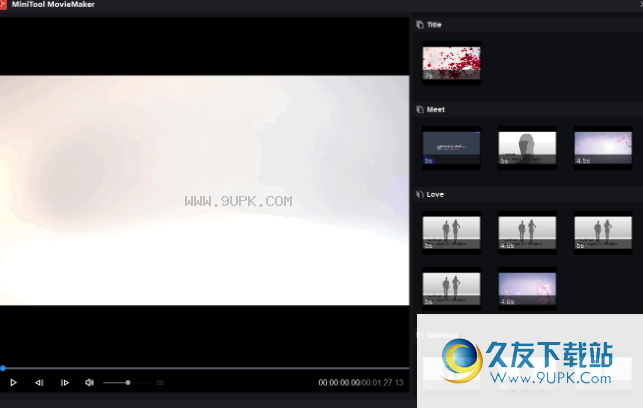
12.完成视频制作后,单击此按钮可以导出并保存制作的视频。
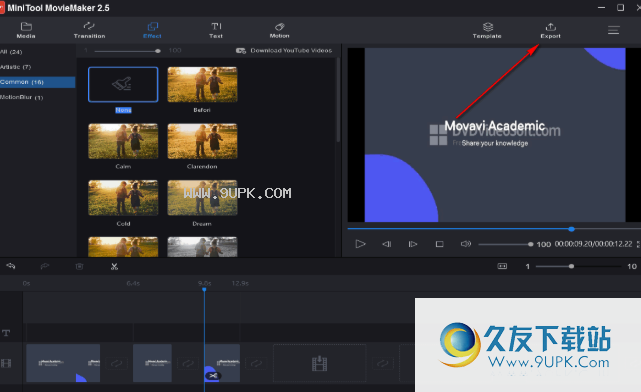
13.如图所示,您需要编辑名称,输出
此界面中视频项目的格式,输出位置和分辨率。
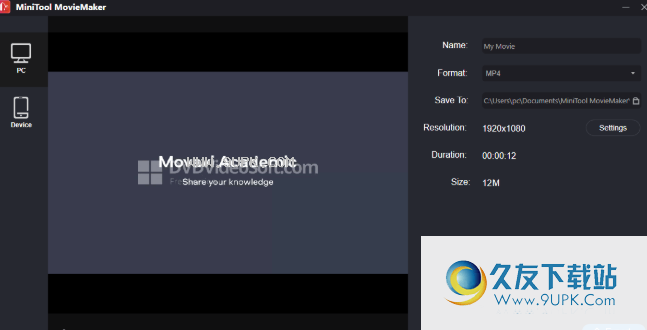
软件特色:
简单的时间表:使用此功能,您可以轻松地将视频转换成像魔术一样的电影。
惊人的过渡效果:为视频添加酷炫的过渡效果,以保持项目的吸引力和时尚感。
演播室质量标题:向电影添加精美的动画标题和字幕,并向视频添加动画字幕。
完美的美学:使用创意滤镜和专业3D LUT来改变视频的美感。
修剪/分割视频:这是一个免费的视频修剪器,可以轻松地将大型视频分割为多个部分,或者在时间轴中微调剪辑的持续时间。
视频速度控制器:免费的视频速度控制器可以反转视频,加快或减慢视频速度。
动画缩放工具:应用运动(平移和缩放)效果来创建照片动画样式。
自动保存项目:MiniTool MovieMaker将在5秒钟内自动保存您的项目。
软件功能:
1.它具有简单的电影制作过程,使用户可以有效地将自己的视频制作成电影。
2.该软件的用户界面易于理解,因此即使该软件不支持中文也易于使用。
3.在此工具中,您可以使用各种特殊的转场效果和滤镜来帮助您优化视频。
4.它具有视频播放功能,允许用户在编辑视频时预览视频,所见即所得。
5.与大多数视频格式兼容,用户可以直接将视频添加到软件中进行编辑,而无需转换视频。
6.使用此软件,您可以创建各种样式的电影,甚至可以轻松地使用它制作电影预告片。
7.该软件中有多种视频模板,您可以直接选择一个模板并添加图片或视频来制作。
8.完成制作后,您也可以直接通过Internet与您的朋友分享。
9.此工具比PR简单得多,可以实现的电影效果也非常丰富,因此非常适合新手。
10.这是一个非常好的视频编辑软件,它对用户处理视频和开始学习视频剪辑非常有帮助。
官方教程:
导入文件
单击菜单栏中的模板,选择所需的模板,然后单击“下一步”按钮导入文件。
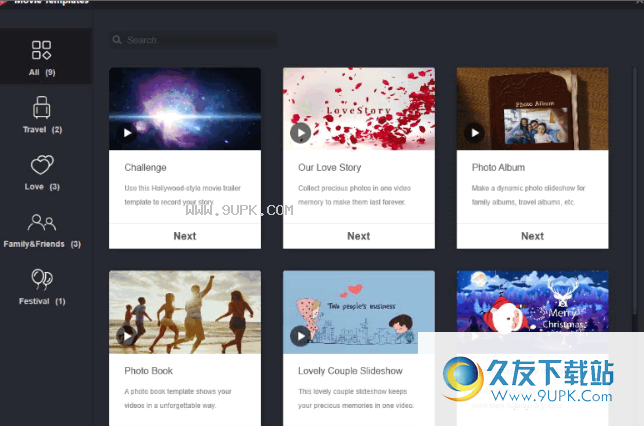
注意:如果用户要在主界面中使用视频模板,则可以单击“模板”以打开“电影模板”窗口。
编辑文字
将鼠标悬停在目标剪辑上,然后单击文本图标以向其中添加文本。
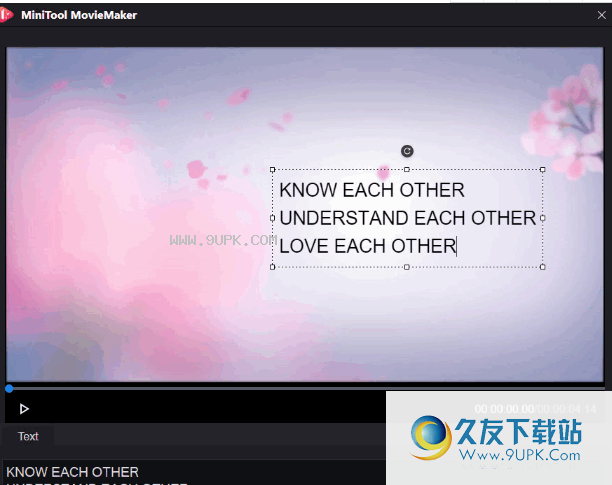
安排片段
选择剪辑,然后将其拖放到要放置的位置。
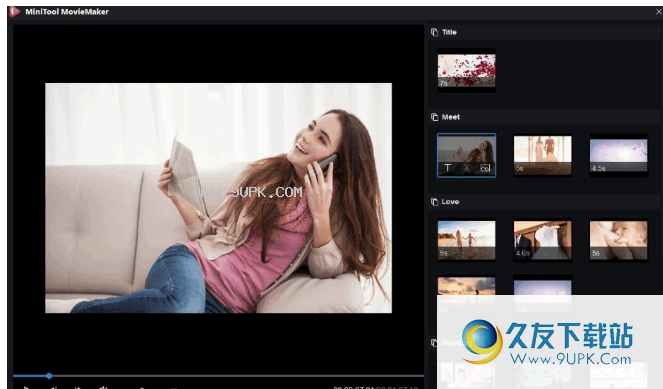
更换剪辑
将鼠标移到要替换的剪辑上。
单击图片图标以导入所需的剪辑。

替换音乐
点击窗口右下角的“替换音乐”。
选择他们喜欢的音乐,或单击“添加音乐”从他们的计算机导入音乐。
按确定以应用更改。
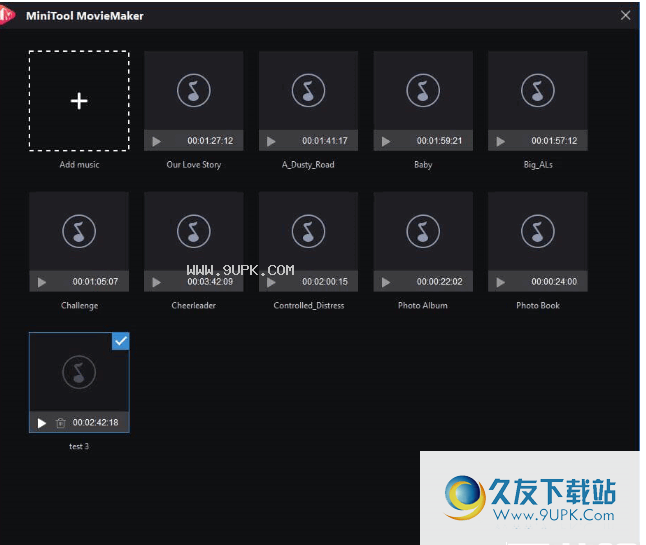
出口
单击导出按钮以将电影保存在PC上。
编辑视频/照片片段|
导入所有媒体文件后,用户只需将鼠标放在文件上就可以预览这些文件。
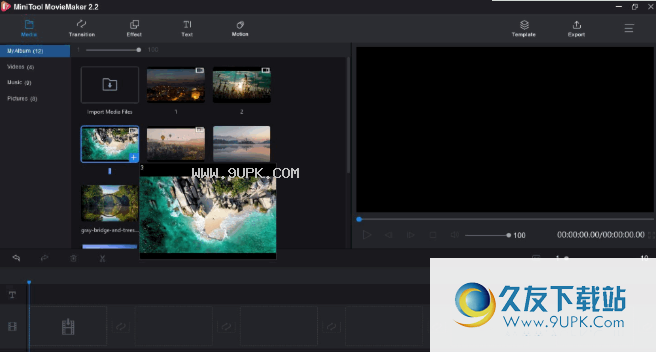
将剪辑添加到时间线
在媒体库中,将图像或视频拖放到时间线,或单击“ +”将文件添加到时间线。

注意:如果用户要一次将多个文件添加到时间线,则需要按Ctrl键并选择所需的文件。然后将它们拖放到时间线。
缩放以适应时间线
用户可以单击“缩放以适合时间线”按钮来调整所有剪辑以适合时间线。
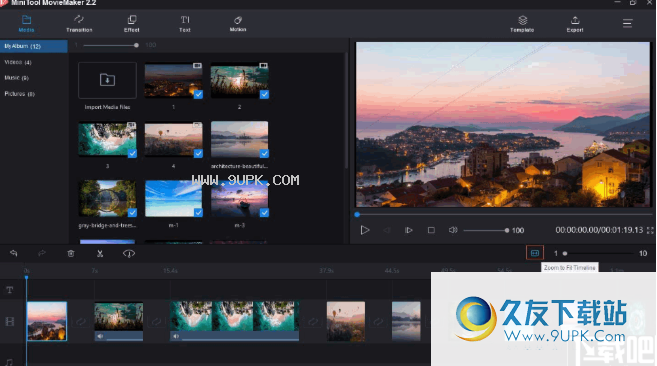
移动或重新排列剪辑
用户可以选择要在时间线中移动的剪辑,然后将它们拖到时间线中的新位置以重新排列它们。
从时间线删除片段
选择一个(或多个)剪辑,然后单击“删除”图标。或者,右键单击剪辑,然后选择“删除”按钮。
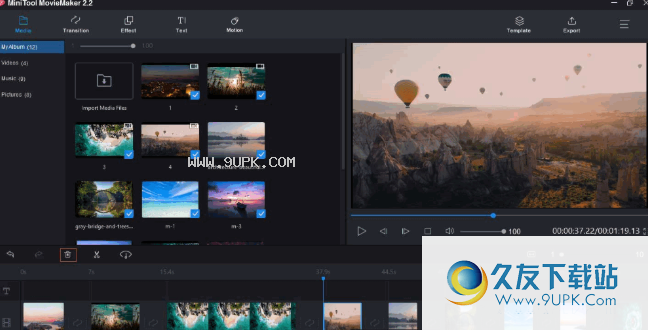
编辑视频/照片
更改照片的持续时间
用户可以通过移动照片的开头或结尾来延长或缩短照片的持续时间。
旋转视频/照片
MiniTool MovieMaker允许用户旋转视频或照片,并轻松调整亮度,饱和度,对比度和3D LUT。
双击时间轴上的视频剪辑以打开其编辑窗口。共有四个旋转选项:水平翻转,垂直翻转,顺时针旋转90度和逆转90度。用户可以选择所需的选项。
拖动滑块以执行色彩校正,例如调整对比度,饱和度和亮度。用户还可以将3D LUT效果应用于剪辑和预览更改。
按确定按钮应用更改。
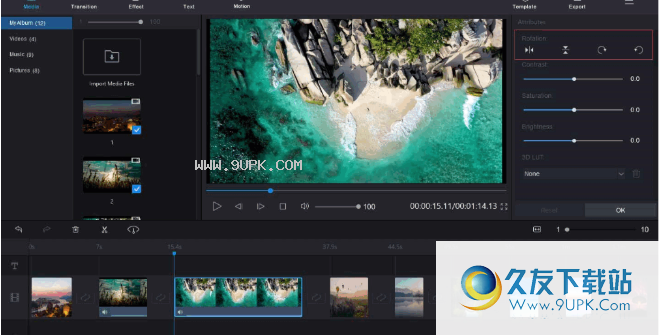
编辑视频中的音频
将音频添加到时间线
在媒体库中,将音频拖放到时间线,或单击“ +”将文件添加到时间线。
删除音频
选择音频,然后单击删除图标。
或选择音频,右键单击它,然后选择“删除”按钮。
编辑频
从视频中删除音频
单击扬声器图标以从视频中删除音频。
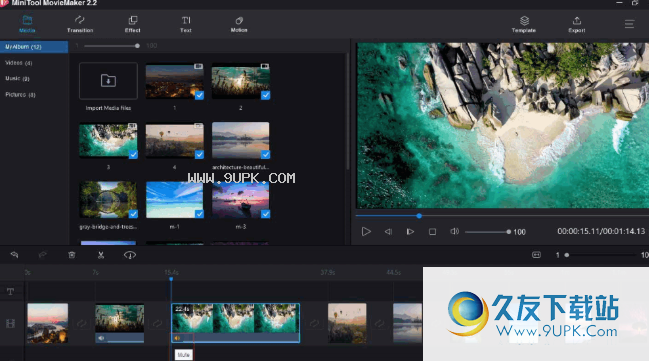
删除部分音频
选择频并将播放头拖到目标位置,然后单击剪刀。
用鼠标右键单击不需要的部分,然后单击Delete键或单击Delete图标将其删除。
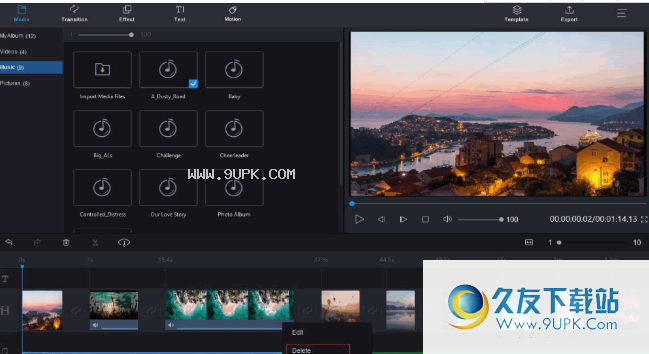
更改音频持续时间
用户可以通过移动剪辑的开始或结尾来更改音频持续时间。
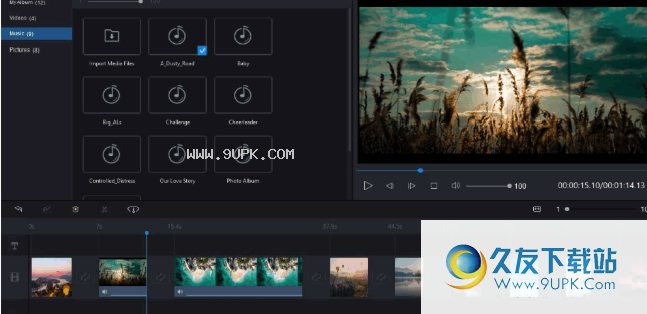
手机音频
用户可以选择音频并将其移动到所需的正确位置。
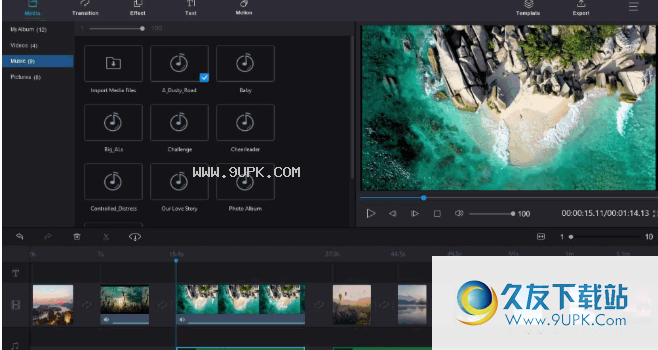
淡入和淡出音频
右键单击音频,然后单击“编辑”按钮以编辑音频。或双击时间轴上的音频以打开其编辑窗口。
然后,用户可以淡入和淡出音乐,并拖动滑块直接调节音量。最后,按确定保存设置。
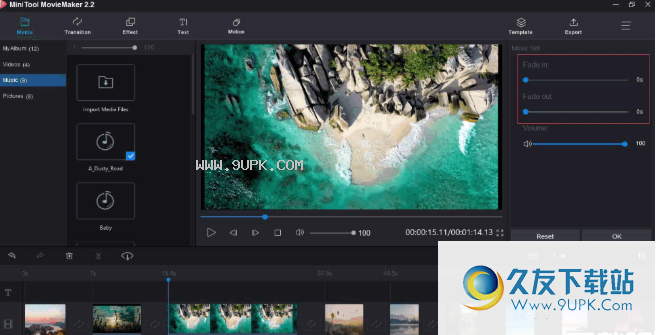

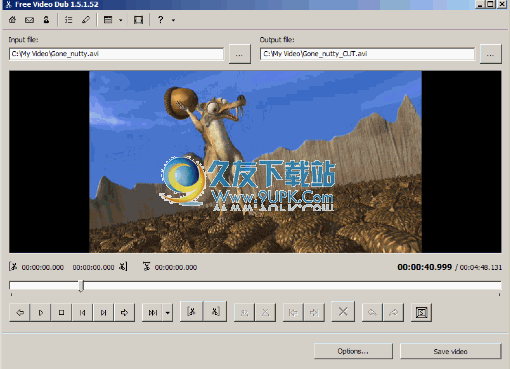
![Idoo video editor 3.5.0免费版[视频编辑工具]](http://pic.9upk.com/soft/UploadPic/2012-11/2012112517174968143.jpg)


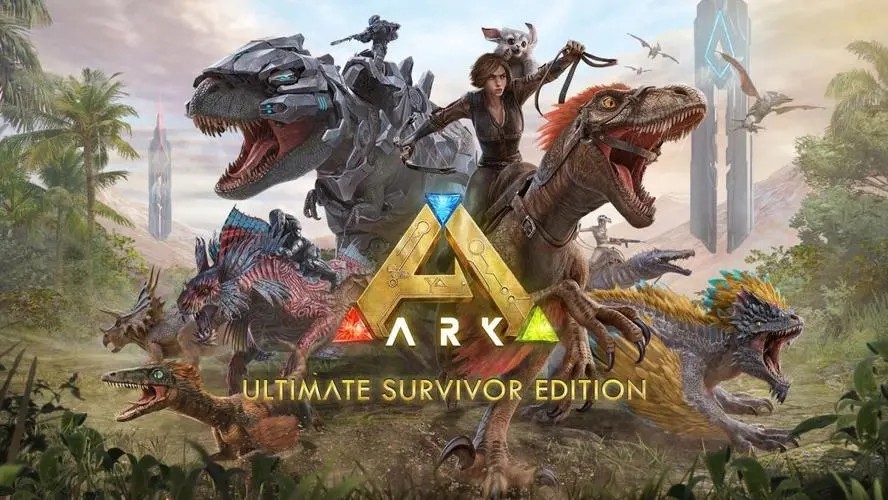
 蛋糕进化 1.1安卓版
蛋糕进化 1.1安卓版 究极进化怪物国度 1.6安卓版
究极进化怪物国度 1.6安卓版 动物星球进化
动物星球进化 坦克进化大作战
坦克进化大作战 人类历险进化
人类历险进化 锤子进化
锤子进化 超进化战争
超进化战争 数码超进化
数码超进化 孢子进化模拟器2
孢子进化模拟器2 厕所进化论
厕所进化论 物种融合进化
物种融合进化 人类进化大冒险游戏
人类进化大冒险游戏 量子云客户端(QRender)的提供一个简单便捷的页面,为渲染提供入口;实现渲染功能,首先在本地进行场景分析,然后上传素材文件到服务器,上传过程中支持断点续传,有需要的赶快下载吧!
量子云客户端(QRender)的提供一个简单便捷的页面,为渲染提供入口;实现渲染功能,首先在本地进行场景分析,然后上传素材文件到服务器,上传过程中支持断点续传,有需要的赶快下载吧!
 Vidiot是一款强大实用的非线性视频编辑软件,该款软件专为家庭视频量身打造,为用户提供了专业的非线性视频编辑功能,支持合成、缩放、旋转、添加过渡和标题、 修整、关键帧等内容。
Vidiot是一款强大实用的非线性视频编辑软件,该款软件专为家庭视频量身打造,为用户提供了专业的非线性视频编辑功能,支持合成、缩放、旋转、添加过渡和标题、 修整、关键帧等内容。  Power Video Converter是一款视频转换软件。Power Video Converter可以在AVI、MPEG1、MPEG2、VCD、SVCD、DVD、WMV、ASF、DAT、VOB等文件格式之间进行转换,转换快速,界面友好。
强力的视频处理工具Power Video ...
Power Video Converter是一款视频转换软件。Power Video Converter可以在AVI、MPEG1、MPEG2、VCD、SVCD、DVD、WMV、ASF、DAT、VOB等文件格式之间进行转换,转换快速,界面友好。
强力的视频处理工具Power Video ...  AVCutty是来自国外的一款简单实用、功能强大的AV视频编辑软件。它能够从DV摄像机捕获视频资料,支持剪切和修剪操作,具有光/数字场景检测等诸多功能,支持保存为avi格式,有兴趣的朋友请下载体验。
AVCutty是来自国外的一款简单实用、功能强大的AV视频编辑软件。它能够从DV摄像机捕获视频资料,支持剪切和修剪操作,具有光/数字场景检测等诸多功能,支持保存为avi格式,有兴趣的朋友请下载体验。
 傻丫头字幕软件破解版是一款字幕处理软件,这款软件非常好用,可以说傻丫头一点都不傻,小编提供的这一版是破解版的,做了很多优化的,解决了不能联网和字幕限制的问题,喜欢视频编辑的小伙伴快来下载吧!
软件简介...
傻丫头字幕软件破解版是一款字幕处理软件,这款软件非常好用,可以说傻丫头一点都不傻,小编提供的这一版是破解版的,做了很多优化的,解决了不能联网和字幕限制的问题,喜欢视频编辑的小伙伴快来下载吧!
软件简介...  QQ2017
QQ2017 微信电脑版
微信电脑版 阿里旺旺
阿里旺旺 搜狗拼音
搜狗拼音 百度拼音
百度拼音 极品五笔
极品五笔 百度杀毒
百度杀毒 360杀毒
360杀毒 360安全卫士
360安全卫士 谷歌浏览器
谷歌浏览器 360浏览器
360浏览器 搜狗浏览器
搜狗浏览器 迅雷9
迅雷9 IDM下载器
IDM下载器 维棠flv
维棠flv 微软运行库
微软运行库 Winrar压缩
Winrar压缩 驱动精灵
驱动精灵